Kontrola dysku nie można było wykonać, ponieważ Windows nie może uzyskać dostępu do poprawki dysku
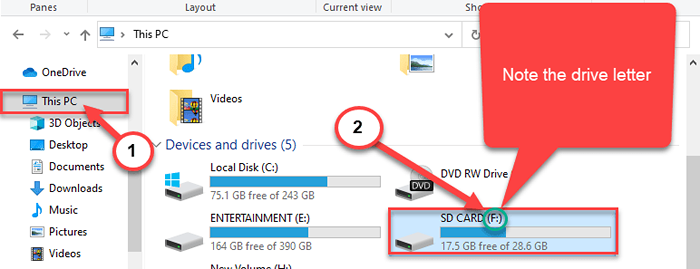
- 2062
- 511
- Roland Sokół
Narzędzie kontroli dysku jest bardzo przydatne do skanowania i naprawy problemów z dyskami na komputerze. Napędy, które możesz skanować i naprawić, to nie tylko dysk twardy urządzenia, ale jest tak samo z innymi zewnętrznymi mediami. Ale niektórzy użytkownicy widzą komunikat o błędzieKontrola dysku nie można było wykonać, ponieważ Windows nie może uzyskać dostępu do dysku„Próbując przeprowadzić operację kontroli dysku. Wypróbuj te poprawki, aby rozwiązać problem.
Spis treści
- Poprawka 1 - Uruchom dysk w CMD
- Napraw 2 - Sprawdź, czy dysk jest faktycznie podłączony
- Napraw 3 - Dostosuj literę dysku
Poprawka 1 - Uruchom dysk w CMD
Spróbuj uruchomić operację dyska sprawdzania za pomocą CMD.
1. Naciskając Klucz z systemem Windows+E otworzy eksplorator plików.
2. Teraz musisz kliknąć „Ten komputer".
3. Zwróć uwagę na literę dysku problematycznego napędu.
(Przykład- W takim przypadku litera dysku Sd Karta to „F:„)
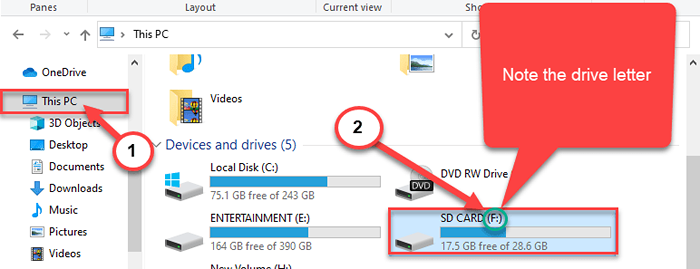
Zamknąć Przeglądarka plików okno.
4. Pisać "CMD”W polu wyszukiwania.
5. Następnie, Kliknij prawym przyciskiem myszy NA "Wiersz polecenia”I wybierz„Uruchom jako administrator".
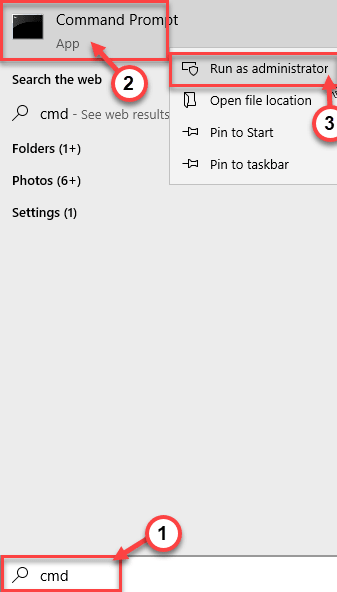
Wiersz polecenia z prawami administracyjnymi zostanie otwarte.
6. Po otwarciu terminalu po prostu wklej ten kod, zmodyfikuj go i uderz Wchodzić.
Chkdsk Drive Letter: /F
[Zastąp z listem drive, który właśnie zauważyłeś w Przeglądarka plików.
Przykład- Dla nas polecenie będzie wyglądało tak-
Chkdsk f: /f
]
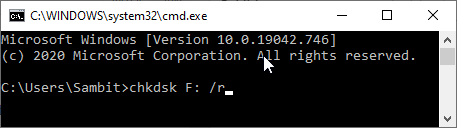
Naciśnij tak, jeśli otrzymasz jakieś pytanie
Uruchom ponownie Twój system. Następnym razem, gdy komputer uruchomi się ponownie, sprawdzi dysk problemów.
Napraw 2 - Sprawdź, czy dysk jest faktycznie podłączony
Czasami, jeśli próbujesz sprawdzić zdejmowany dysk, ten komunikat o błędzie wyskakuje.
A. W przypadku, gdy napotykasz ten problem z dyskem HDD w systemie, sprawdź kable łączące.
B. Jeśli problem dotyczy urządzenia USB, spróbuj użyć innego kabla USB, aby podłączyć zewnętrzny dysku twardy lub spróbuj użyć innego portu USB w systemie.
Napraw 3 - Dostosuj literę dysku
Modyfikacja litery dysku i uruchamianie operacji dysku kontrolnego uległo w wielu przypadkach.
1. Po prostu naciśnij Klucz z systemem Windows +x klucze razem.
2. Następnie musisz kliknąć „Zarządzanie dyskiem„Aby uzyskać do niego dostęp.
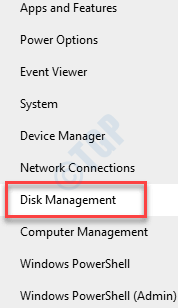
3. Po otwarciu zarządzania dysku poszukaj problematycznego dysku na ekranie.
4. Kliknij prawym przyciskiem myszy konfliktowy dysk i kliknij „Zmień list i ścieżki napędowe… ".
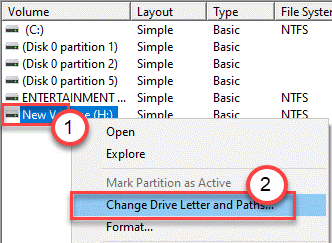
5. Kliknij "Zmiana".
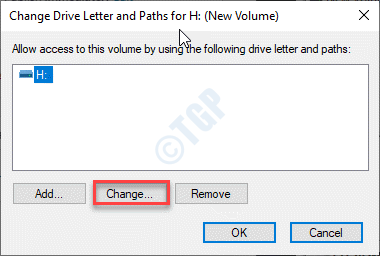
6. Sprawdź opcję „Przypisz następującą listę dysku".
7. Następnie przypisz nową literę dysku dla systemu.
8. Na koniec, aby zakończyć zmianę, kliknij „OK".
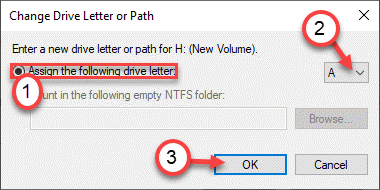
Następnie uruchom prosty operacja dyska sprawdzania. Powinno to ćwiczyć i rozwiązać problem.
Wskazówka -
Istnieje szansa, że dysk, który próbujesz naprawić. Zalecamy skonsultowanie się z uwierzytelnionym sklepem ze sprzętem i umieszczenie tego problemu w zakresie profesjonalnego eksperta.
- « Jak naprawić Atibtmon.Błąd EXE na komputerze Windows 10 PC
- Jak włączyć i wyłączyć mono dźwięk w systemie Windows 10 »

